Для совместного доступа к файлам или принтерам на компьютере Windows их можно опубликовать в виде общих сетевых ресурсов и предоставить доступ по протоколу SMB. В этой статье мы рассмотрим, как открыть общий сетевой доступ к папке, файлам и принтерам на Windows компьютере в домашней или небольшой офисной локальной сети (LAN).
Настройка служб общего доступа в Windows
Прежде чем создавать общие сетевые ресурсы на Windows компьютере, который будет использоваться в качестве сервера, нужно настроить некоторые сетевые службы.
Проверьте что на всех компьютерах в локальной сети выбран сетевой профиль Частная или Домашняя сеть (Private).
- Перейдите в раздел Settings -> Network and Internet -> выберите ваша сетевое подключение (в моем случае это Ethernet).
- По умолчанию в Windows 11 устанавливается профиль Открытая сеть (Public), который не подходит для совместного доступа. Измените его на Private.
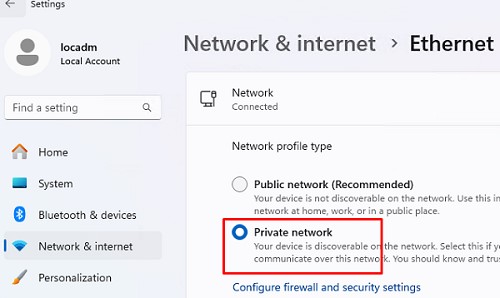
Get-NetConnectionProfile
Set-NetConnectionProfile -InterfaceIndex индекс_интерфейса -NetworkCategory Private
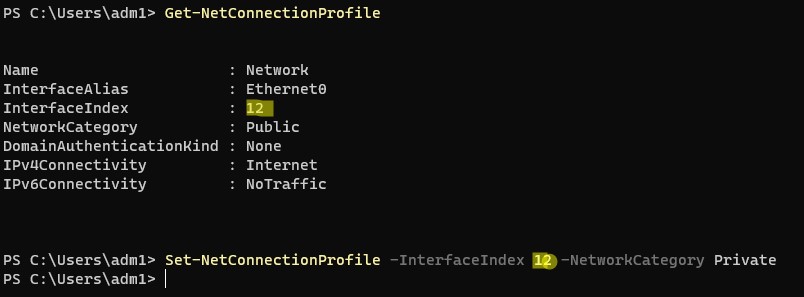
Включите общий сетевой доступ к компьютеру в панели управления.
- Перейдите в раздел Settings -> Network and Internet -> Advanced network settings -> Advanced sharing settings (для быстрого перехода в этот раздел панели управления выполните команду:
control.exe /name Microsoft.NetworkAndSharingCenter /page Advanced) - Для профиля Private networks включите сетевое обнаружение/Network Discovery (нужно чтобы компьютеры отображались в сетевом окружении)
- Включите общий доступ к файлам и папкам (File and printer sharing) )
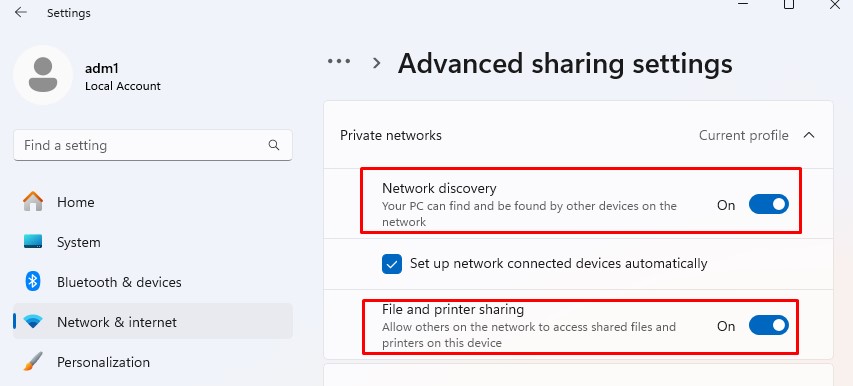
Также должны быть выполнены следующие условия:
- Все компьютеры должны быть подключены к общей сети LAN (общий коммутатор/ роутер) или связанность сетей обеспечена маршрутизаторами
- На всех компьютерах в локальной сети заданы уникальные имена (
hostname) и IP адреса (как правило они выдаются динамически через DHCP сервер на роутере/Wi-Fi точке доступа) - Если в вашей сети есть старые версии Windows (XP, Vista) или старые модели сетевых NAS, для их корректной работы с устройствами с Windows 10 и 11, вам придется включить поддержку протокола SMBv1, а также разрешить сетевой доступ под гостевой учётной записью (смотри статью);
- Переведите службы «Публикация ресурсов обнаружения функции» (Function Discovery Resource Publication) и «Хост поставщика функции обнаружения» (Function Discovery Provider Host) в автоматический запуск. Иначе при доступе к сетевым ресурсам вы можете получить ошибку 0x80070035.
- Вопреки распространённому заблуждению, компьютеры не должны обязательно состоять в одной рабочей группе (Workgroup).
Создать общую сетевую папку в Windows 10/11
В Windows вы можете расшарить любой из каталогов на диске, предоставив к нему общий доступ по сети. Это позволит другим компьютерам в локальной сети открывать файлы из этой сетевой папки. Рассмотрим, как открыть сетевой общий доступ к папке.
- Запустите проводник Windows (
File Explorer), найдите папку, доступ к которой вы хотите открыть - Щелкните по каталогу правой кнопкой и выберите Предоставить доступ к -> Отдельные люди (Give access to -> Specific people);
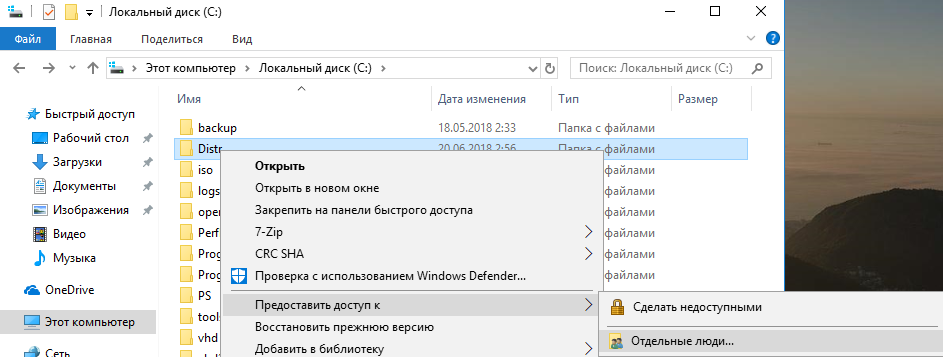
- Вы можете предоставить доступ конкретной учетной записи (при включенном парольном доступе при доступе к данной сетевой папке у пользователя будет запрашиваться пароль). Либо вы можете включить доступ для всех пользователей, в том числе анонимных (группа Everyone). В этом случае при доступе к файлам в данном сетевом каталоге пароль запрашиваться не будет.
- Задайте для пользователей права дать доступа к сетевой папке. Можно открыть доступ на чтение (Read), чтение и запись (Read/Write) или запретить доступ.
- Нажмите кнопку Поделиться (Share)
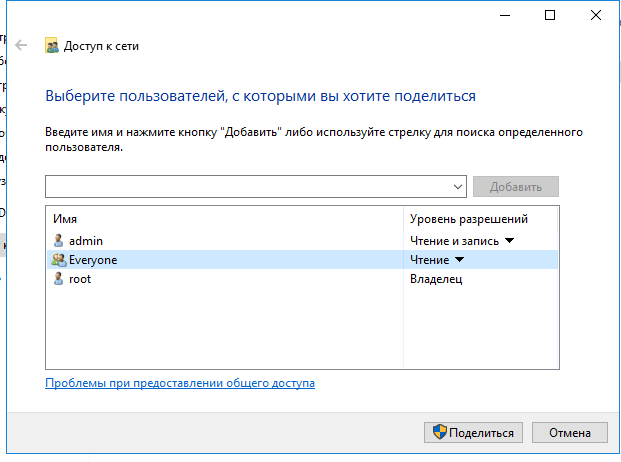
- Если вы были ранее не включили сетевое обнаружение, появится запрос на включение сетевого обнаружения и общего доступа к файлам.
- Появится сообщение, что данная папка открыта для доступа и указан ее сетевой адрес в формате UNC: \\Desktop-JOPF9\Distr. В UNC пути сначала указывается имя компьютера (hostname) или IP адрес, а затем имя сетевой папки. Вы можете скопировать этот адрес или отправить его на электронную почту
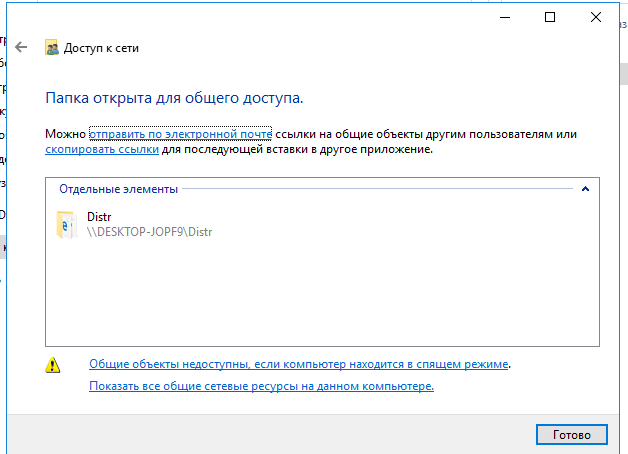
\\localhost
.Можно использовать другой интерфейс для настройки общего сетевого доступа к папке или диску.
- Откройте свойства папки в проводнике Windows
- Перейдите на вкладку Доступ (Share)
- Нажмите кнопку Advanced Sharing (расширенная настройка)
- Включите опцию Открыть общий доступ к этой папке (Share this folder)
- Чтобы назначить права доступа, щелкните Permissions
- Предоставьте права доступа Change+Read для группы Everyone (Все).
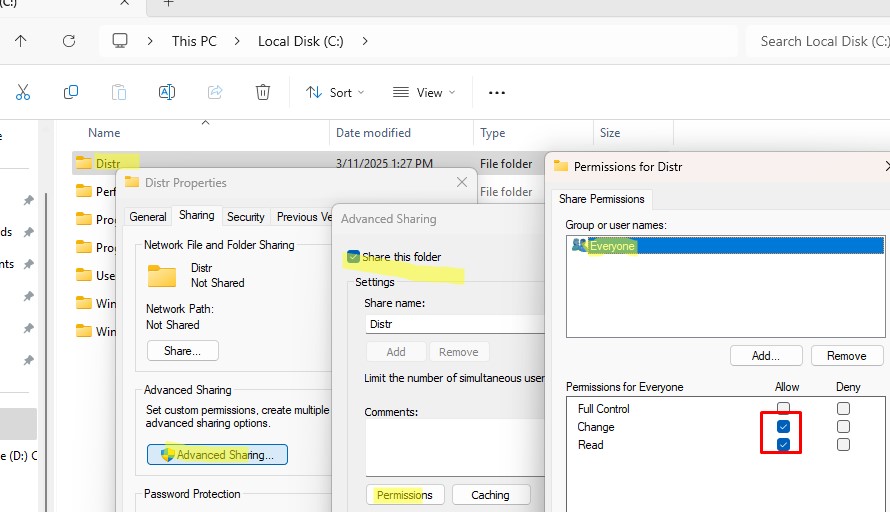
- Такие права доступа к сетевой папке указывают на то, что фактически при доступе к файлам в этой папке используются локальные NTFS разрешения, назначенные на объекты файловой системы.
Системные администраторы для централизованного управления общими сетевыми папками на компьютере и разрешениями используют консоль
fsmgmt.msc
(Общие папки/Shared Folder).
- Откройте консоль Shared Folders и выберите раздел Shared;
- Здесь указан список всех сетевых папок, опубликованных на компьютере, включая административные папки (Admin$, C$, IPC$).Посмотреть с какого компьютера и какие файлы открыты по сети можно в разделе консоли Open Files.
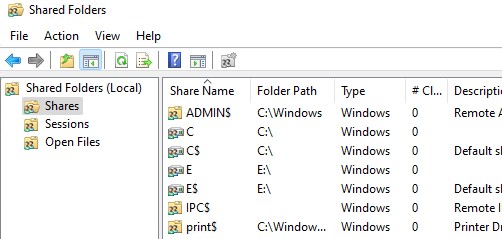
- Чтобы создать новую сетевую папку, выберите пункт меню Action -> New Share
- Выберите локальную папку на компьютере, которую вы хотите расшарить и задайте ее сетевое имя (Share Name). Можно разрешить использовать эту папку в автономном режиме, и задать права доступа
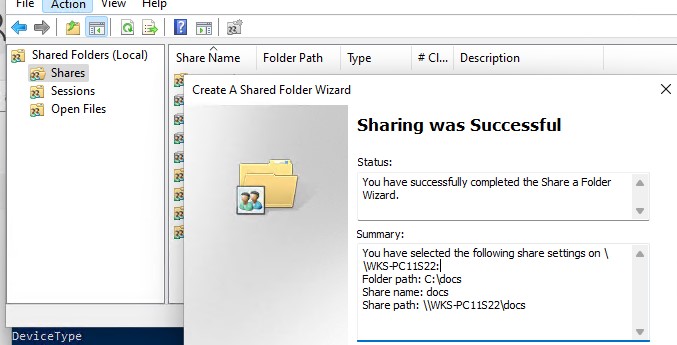
- В этой консоли можно посмотреть или изменить права доступа к сетевой папке. Напомню, на сетевую папку действуют два списка доступа: Share Permissions (разрешения сетевой папки) и Security (NTFS разрешения файловой системы). Если на уровне сетевой папки вы предоставляете доступ для Everyone, значит эффективные разрешения доступа к файлам и папкам в сетевой папке будут регулироваться NTFS разрешениями локального каталога (на вкладке Security)..
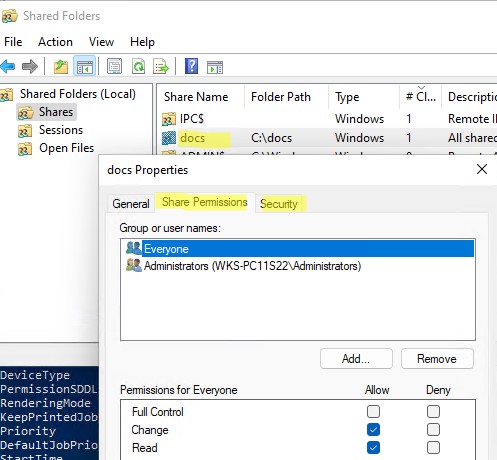
Например, чтобы открыть сетевой доступ к папке C:\Docs, выполните команду:
New-SmbShare -Name Scripts -Path C:\Docs -FullAccess Everyone

Чтобы открыть общую сетевую папку по сети с другого компьютера по сети, перейдите по UNC пути в окне проводника. вставьте . Для этого в окне проводника просто перейдите по UNC пути вашей сетевой папки, например
\\Desktop-JOPF9\Distr
.
При первом подключении к папке появится запрос на ввод имени пользователя и пароля. Введите имя и пароль пользователя удаленного компьютера с правами доступа (пароль можно сохранить в диспетчер учетных данных Windows).
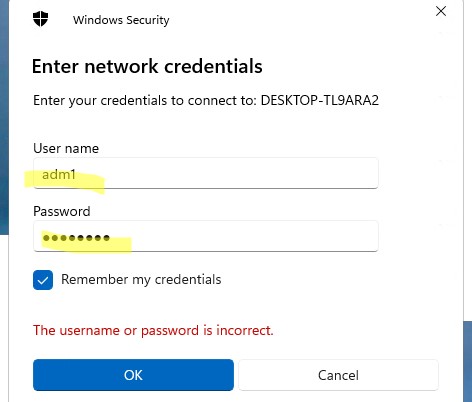
Если учетная запись указана верно, перед вами появится список файлов в общей сетевой папке.
Для удобства вы можете создать на рабочем столе ярлык на эту папку или подключить ее как сетевой диск через команду
net use
.
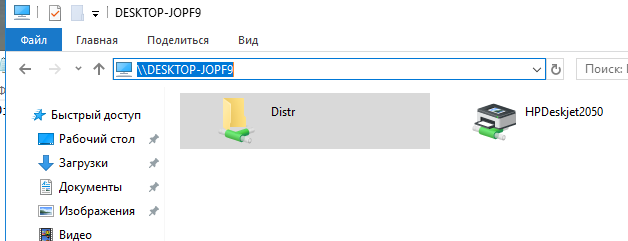
- Выполните команду:
control firewall.cpl - Нажмите в левой панели кнопку Allow an app or feature through Windows Defender Firewall
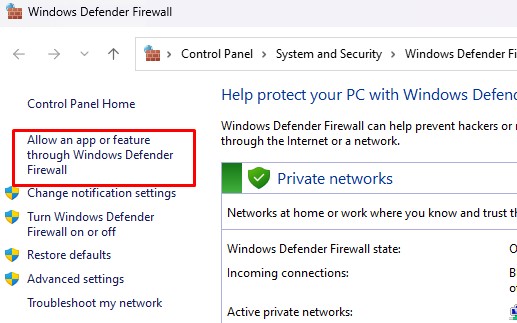
- Проверьте, что правило File and Printer Sharing включено для Private сетей
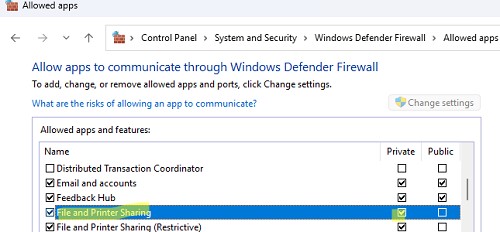
Также попробуйте получить доступ не по имени компьютера, а по его IP адресу, например:
\\192.168.1.20\Distr
.
Открыть общий сетевой доступ к принтеру в Windows
В Windows 10 и 11 вы можете предоставить общий доступ к принтеру, подключенному к вашему компьютеру, другим компьютерам в сети (расшарить принтер). Предполагаем, что вы уже подключили и настроили локальный принтер (через USB, LPT или беспроводное подключение) на своем компьютере.
Затем на компьютере, на котором вы хотите расшарить принтер:
- Перейдите в раздел Параметры -> Устройства -> Принтеры и сканеры (Settings -> Bluetooth and Devices -> Printers and scanners);
- Выберите принтер, к которому вы хотите открыть общий доступ и нажмите кнопку «Свойства принтера» (Printer properties);
- Перейдите на вкладку «Доступ» (Sharing).
- Нажмите на кнопку Change Sharing Options, затем включите опцию «Общий доступ к данному принтеру» (Share this printer) и укажите сетевое имя принтера.
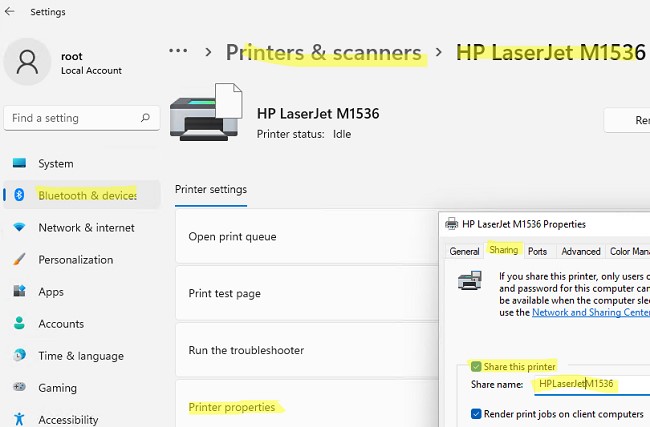 Желательно, чтобы сетевое имя принтера не содержало пробелов и состояло только из английских символов и цифр (это имя будет использоваться для подключения принтера на других компьютерах).
Желательно, чтобы сетевое имя принтера не содержало пробелов и состояло только из английских символов и цифр (это имя будет использоваться для подключения принтера на других компьютерах).
Get-Printer
Опубликуйте выбранный принтер в сети:
Set-Printer -Name "HP LaserJet M1536" -Shared $True -ShareName "HPLaserJetM1536"
Теперь вы можете подключить данный сетевой принтер на другом компьютере с Windows:
- Проще всего подключить принтер через сетевое окружение;
- Щелкните правой кнопкой по меню Пуск и выберите Run или нажмите комбинацию клавиш
Win+R; - Подключитесь к удаленному компьютеру с расшареным принтером по его имени или IP адресу (имя компьютера можно узнать с помощью команды
hostname, а IP адрес с помощьюipconfig). Укажите имя удаленного компьютера в формате UNC пути\\ComputerNameили\\IPадрес, например\\192.168.13.202и нажмите OK;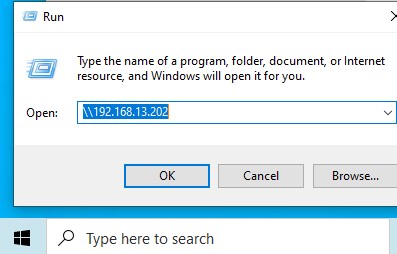
- Если на удаленном компьютере включена парольная защита, появится окно, в котором нужно ввести имя и пароль пользователя для подключения. После этого откроется окно, в котором отображены список сетевых папок и опубликованных принтеров;
- Выберите принтер, который вы хотите подключить себе и нажмите Connect. Windows скачает с удаленного компьютера необходимый драйвер печати и подключит сетевой принтер;
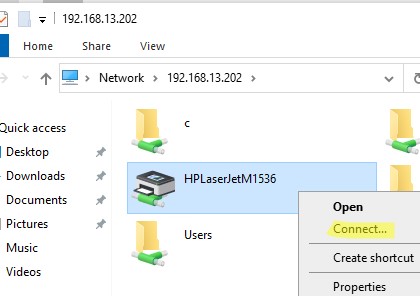
- Теперь вы можете использовать данный принтер для печати по сети на удаленном компьютере.
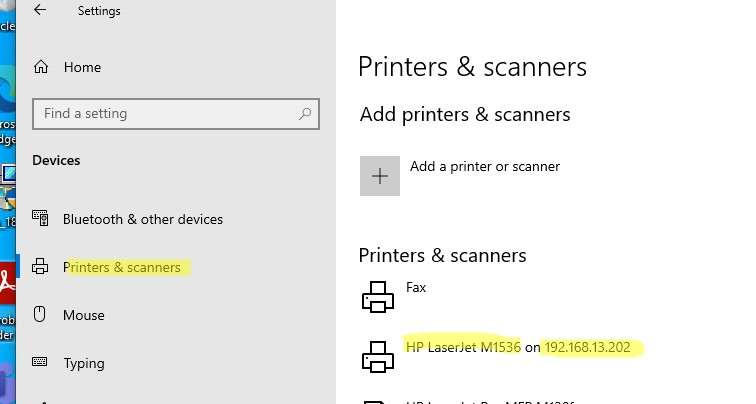
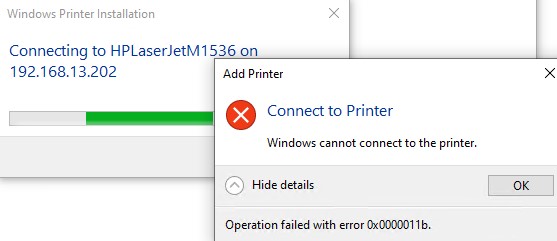
Последние обновления безопасности Windows блокируют установку драйверов принтеров по сети. Чтобы обойти это ограничение, выполните следующие команды на компьютере с принтером и перезагрузите его:
reg add "HKEY_LOCAL_MACHINE\SYSTEM\CurrentControlSet\Control\Print" /v RpcAuthnLevelPrivacyEnabled /t REG_DWORD /d 0 /f
reg add "HKEY_LOCAL_MACHINE\Software\Policies\Microsoft\Windows NT\Printers\PointAndPrint" /v RestrictDriverInstallationToAdministrators /t REG_DWORD /d 1 /f
Либо нужно перед подключением сетевого принтера установить его драйвер печати на ваш компьютер вручную.
Также вы можете подключить сетевой принтер с удаленного компьютера с помощью PowerShell команды:
Add-Printer -ConnectionName \\192.168.13.202\HPLaserJetM1536
В этой статье мы рассмотрели, как создать простейший файловый сервер с общими сетевыми папками на десктопной версии Windows 11 или 10. Однако нужно иметь в виду, что максимальное количество одновременных сетевых подключений (сессий) к такому компьютеру ограничено 20. Если в вашей сети большее количество клиентов, Microsoft предполагает использование Windows Server в качестве файл-сервера.











Не помогает, все перепробовал, при печати выдает ошибку… При любой печати, что перенаправление на факс, что печать в файл… Ошибка соединения и все
Спасибо за статью!
Получил полный доступ к сетевым папкам и принтерам.
Все мои предыдущие попытки, несмотря на подробные инструкции из других источников, заканчивались неудачно.
Простите, но удалять основу основ системы — связь связь между устройств (в которых не только компьютеры, а например, маршрутизатор с подключенным USB диском и который 1809 видеть в упор не хочет) по локальной сети — это идиотизм верхнего порядка! У меня все.
Скорее всего ваш маршрутизатор работает на устаревшем и небезопасном протоколе SMB1, либо вы пытаетесь подключиться к нему под гостевой учеткой (в статье есть сссылка), поэтому шары на нем не видны.
MSFT так пытается отучить всех пользоваться старыми протоколами.
«Скорее всего ваш маршрутизатор работает на устаревшем и небезопасном протоколе SMB1» — это круто!
Это зачем же так жестко фильтровать трафик в маршрутизаторе?????
MS Windows 10 жива только потому что ей, к сожалению, нет альтернативы для десктопа и ноутов. Иначе, с такой политикой, Windows 10 была бы уже там же где и ее версия для Windows Phone (да и сам Windows Phone! ). Ха-ха
Идиоты было все прекрасно нет надо было все сломать
Как в WinXP надо быть гуру, чтобы сделать сетку домашнюю
так и в win10
В win7 двумя кликами и все
Теперь будем я……….!
1809х64 после перезагрузки пропадает сетевое обнаружение, хотя настройки сети и служб не изменяются, после сброса сети и перезагрузки обнаружение видно, но до следующей перезагрузки! Так на двух компах с W10 Pro x64 1809! А что еще за «счастье»? Системы чистые, незадроченные, ну не лицензии конечно!
Кошмар, нахрена они убрали эту долбанную домашнюю группу, руки наверное чесались. Нет я знаю зачем. Затем чтобы многим поздее вышло «обновление» новой (уже всеми забытой фичей — домашняя группа). Псевдо эволюция, же когда на самом деле нет реального улучшения
Нихрена ничего не помогает, другой комп просто не видит папку с общим доступом.
На xp бы такой мануал. Хорошая статья
По-моему автор (а может быть даже и современные разрабы майкрософт) не понимает в чём именно было удобство функционала «домашняя группа».
А было оно в следующем.
То что вы описываете, то что «с лёгкостью может заменить функционал домашней группы» — это на самом деле и без того всегда было. Можно было расшарить каталоги по гостевой модели — всем кто оказался в вашем сегменте сети, либо по модели доступа с учётными данными при этом пользователь ПК автоматически пытался авторизоваться на чужом ПК со своими учётными данными. Итого, для небольших групп рождалась альтернатива либо расшарить всем без разбору, в том числе и потенциально злоумышленникам, либо поддерживать актуальными базы пользователей с паролями НА ВСЕХ ПК в группе. Ну либо делать домен но это уже выходит за рамки кейса «небольшая группа».
Домашняя группа, хоть и немного кривенько, но всё же решала эти проблемы, можно было расшарить не только лишь всем )) а только тем кто имеет пароль домашней группы, и при этом пользователи на конечных компах могли творить со своими аккаунтами абсолютно что угодно — иметь одинаковые учётные записи с разными паролями, вообще без паролей, как угодно, что сильно упрощало жизнь нам админам.
Честно говоря, инструмент можно было бы сделать гораздо удобнее на самом деле, к примеру позволить членствовать компу в нескольких таких домашних группах, да и сам я его к сожалению не так давно начал использовать, но то что они его выгрызли из новых версий винды и по сути ничего взамен не положили, удручает.
Почему по \\ComputerName\c$ после ввода логина и пароля нет доступа, а по \\IPадрес\с$ всё в порядке?
Это разные хосты 😂?
Здравствуйте. Есть общая папка (виндовс 7) Можно ли настроить доступ к ней таким образом, чтобы пользователь, подключенный и бездействующий например более 5 минут вылетал из этой папки, с повторным вводом логина-пароля(если опять надо зайти. Спасибо
Похоже что вам поможет политика Microsoft network server: Amount of idle time required before suspending session
Как я понял, у вас нет домена? рабочая группа?
_https://learn.microsoft.com/en-us/windows/security/threat-protection/security-policy-settings/microsoft-network-server-amount-of-idle-time-required-before-suspending-session
Голову сломал, есть локалка, везде между Win10, стареньким буком на Win 7 и парой Android отлично работал беспарольный доступ по сети. Все файлы передаются на максимальнйо скорость сети. Но тут купили ноут новый, поставил на него Win 11 Pro и словил проблему. Win11 видит все шары и забирает от туда файлы, так же я могу копировать с любого устройства на Win11. Но стоит попробовать начать копировать с Win11 на любое устройство или с любого ПК попытаться забрать файл с Wn11, то копирование начинается и тут же скорость падает в ноль.
Фаерволлов нет. Уже не знаю куда копать.
Лайк, помогло
Как управлять общим доступом для различных сетевых профилей через powershell ?
Если я правильно понял вопрос, тут проще через powershell создать правила разрешающие или запрещающие smb доступ (TCP:445) в Windows Firewall
https://winitpro.ru/index.php/2018/12/06/nastrojka-pravil-windows-firewall-gpo/
У меня в Win11 нет кнопочки ‘Доступ’ в любых папках, т.ч. описанные многие методы в сети не подходят (хотя помню в прошлых версиях Винды такое было), но у вас есть ремарка к \\localhost и fsmgmt.msc с помощью этой команды удается расшарить папку как и хотел, спс
в данному случае со смартфона в одной лок. сети захожу на комп и наоборот